Kompletny przewodnik po klasach wysyłkowych WooCommerce
Opublikowany: 2023-02-17Wysyłka jest ważną częścią każdego biznesu e-commerce. Zapewnienie opcji wysyłki może zmniejszyć liczbę porzuconych koszyków i zadowolić również Twoich klientów.
Darmowa wysyłka może zmniejszyć wskaźnik porzuconych koszyków o 18% i zwiększyć średnią wartość zamówienia o 97%.
Obliczanie kosztów wysyłki może być żmudnym zadaniem, jeśli masz produkty o różnych rozmiarach i wadze. Bez odpowiednich obliczeń możesz naliczać niższe stawki wysyłki za produkty o większej objętości, które kosztują więcej. Jeśli jednak korzystasz z WooCommerce, nauka korzystania z klas wysyłkowych w WooCommerce może przynieść korzyści.
Opcje klas wysyłkowych w WooCommerce pomogą Ci-
- Zarządzaj różnymi kategoriami produktów
- Podejdź do asortymentu produktów inaczej w przypadku wysyłki
- Określ ceny dostawy na podstawie grup produktów lub kategorii
Omówimy, jak korzystać z wysyłki WooCommerce w Twoim sklepie. Po przeczytaniu naszego poradnika staniesz się ekspertem w zarządzaniu wysyłką dla Twojego sklepu WooCommerce.
Zanurzmy się.
Różnica między stawkami wysyłki a klasami wysyłki
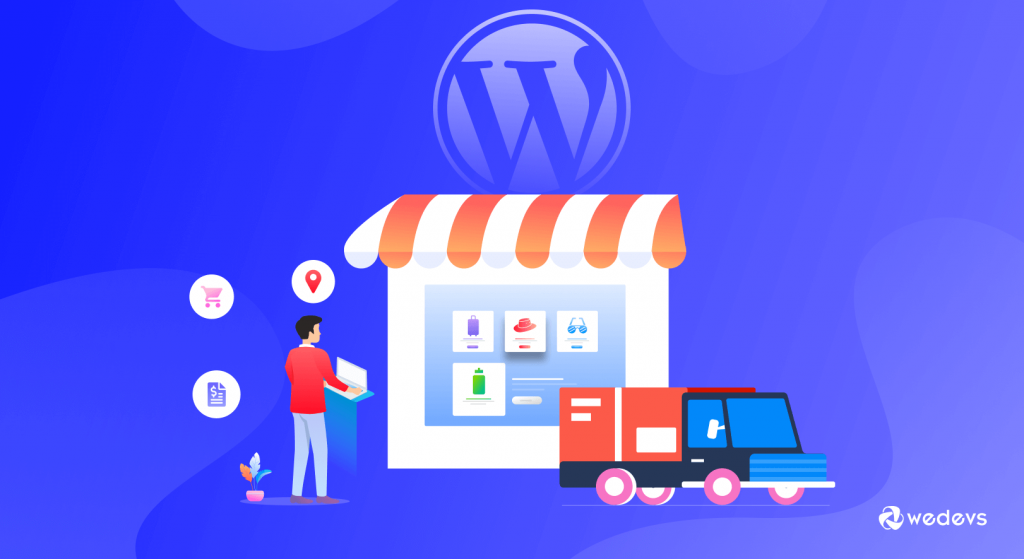
Zanim nauczysz się korzystać z klas wysyłkowych w WooCommerce, powinieneś znać różnicę między stawkami wysyłkowymi a klasami wysyłkowymi.
Klasa wysyłkowa to sposób grupowania produktów w tej samej klasie. Na przykład możesz sklasyfikować wszystkie swoje duże przedmioty jako nieporęczne . Bulky to klasa wysyłkowa.
Teraz musisz ustawić cenę dla klasy wysyłki Bulky. To się nazywa stawki wysyłki. określa koszt klasy wysyłkowej. Tak więc wszystkie przedmioty z klasą wysyłkową nieporęczne mogą mieć dodatkową opłatę w wysokości 100 USD. To jest stawka .
Jak korzystać z klas wysyłkowych w WooCommerce – 4 proste kroki
Teraz, gdy wiesz już, czym różnią się klasy wysyłkowe od stawek wysyłkowych, nadszedł czas, aby dowiedzieć się, jak korzystać z klas wysyłkowych w WooCommerce.
Dzięki klasom wysyłkowym WooCommerce możesz przypisać różne kryteria wysyłki do różnych przedmiotów. Na przykład-
- Ciężkie przedmioty: jeśli sprzedajesz produkty meblowe, takie jak kanapa lub krzesło, mogą one być objęte dodatkową opłatą za dostawę.
- Lekkie przedmioty: jeśli Twoje produkty mieszczą się w kopercie i nie potrzebują pudełka, możesz ustawić specjalną klasę wysyłkową i tańszą wysyłkę.
- Delikatne przedmioty: Ceramika jest jednym z przykładów produktu, który może być delikatny i wymagać zastosowania folii bąbelkowej i bardzo dużego pudełka, aby bezpiecznie go wysłać.
- Specyficzne opakowanie: Przedmioty, które wymagają specjalnego zabezpieczenia, takie jak tuby plakatowe. Niektóre dzieła sztuki lub plakaty, które sprzedajesz, mogą wymagać wysyłki w tubie plakatowej.
Uwaga : Zakładamy, że masz już skonfigurowany sklep WooCommerce i skonfigurowałeś wszystkie inne dostosowania. Jeśli nie, możesz zapoznać się z tym przewodnikiem dotyczącym dostosowywania WooCommerce.
Oto kroki, które musisz wykonać-
- Krok 01: Dodanie klasy wysyłkowej
- Krok 02: Zastosowanie klasy wysyłkowej do produktu
- Krok 03: Ustalenie stawki kosztów dla klasy wysyłkowej WooCommerce
- Krok 4: Testowanie działania klasy wysyłkowej WooCommerce
Krok 01: Dodanie klasy wysyłkowej
Przede wszystkim musisz utworzyć klasę wysyłkową. Aby to zrobić, zaloguj się do swojego zaplecza WordPress i przejdź do WooCommerce–> Ustawienia . Tam musisz kliknąć kartę Wysyłka.
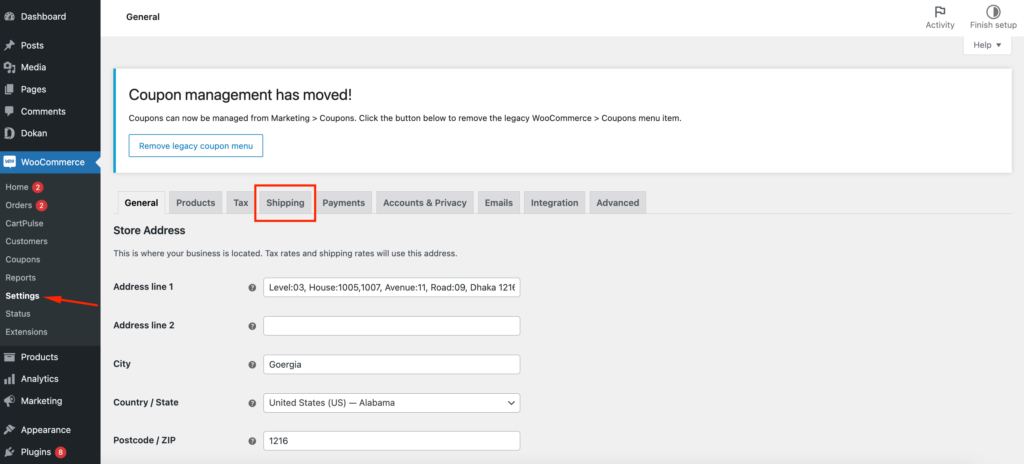
Znajdziesz różne opcje wysyłki, w tym Strefy wysyłki, Opcje wysyłki i Klasy wysyłki. Kliknij opcję Klasy wysyłkowe .
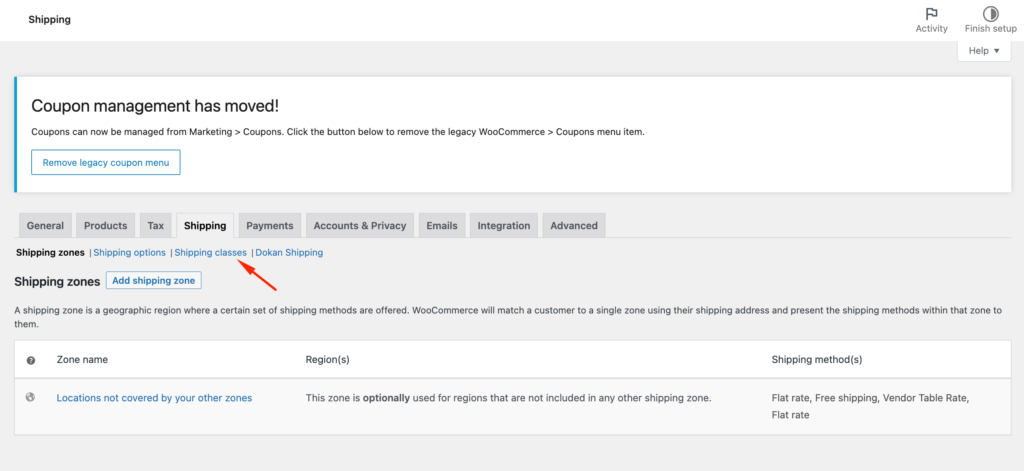
W prawym dolnym rogu znajdziesz przycisk Dodaj klasę wysyłki . Kliknij na to.
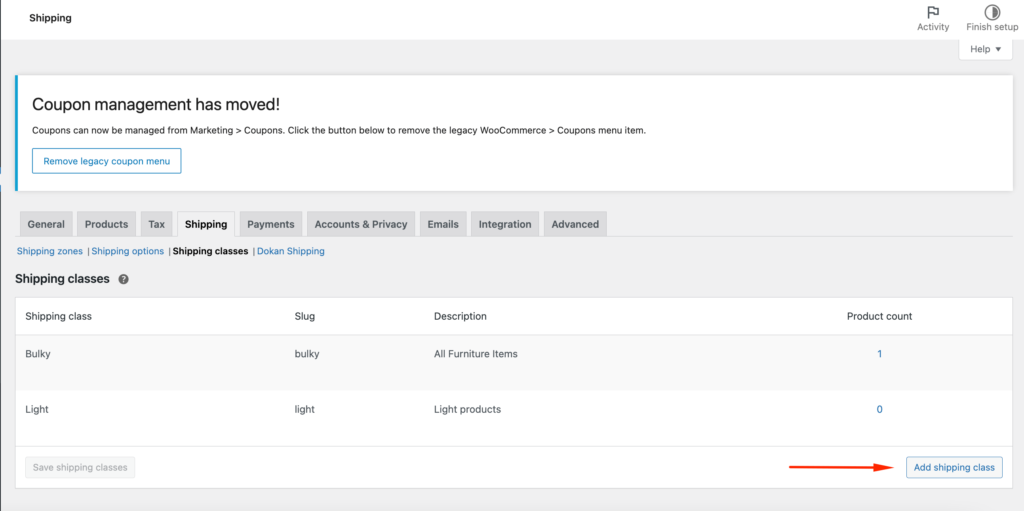
Teraz musisz dodać,
- Nazwa klasy wysyłkowej – jak sama nazwa wskazuje, umożliwia ustawienie nazwy dla klasy wysyłkowej.
- Slug – WooCommerce domyślnie używa nazwy Twojej klasy wysyłkowej jako domyślnego ślimaka, ale możesz tutaj ustawić alternatywną nazwę.
- Opis — możesz dodać tę treść do własnego użytku.
- Liczba produktów — pokazuje, ile pozycji zostało dodanych do tej klasy wysyłkowej. Gdy dołączysz produkt do tej klasy wysyłkowej, pojawi się on tutaj.
Teraz kliknij przycisk Zapisz klasy wysyłkowe , aby zapisać klasę wysyłkową.

Możesz edytować klasę wysyłkową w dowolnym momencie. Wystarczy kliknąć przycisk Edytuj .

Krok 02: Zastosowanie klasy wysyłkowej do produktu
Po utworzeniu klasy wysyłkowej nadszedł czas na dodanie produktów do klasy wysyłkowej. W tym celu należy przejść do zakładki Produkty–>Wszystkie produkty.
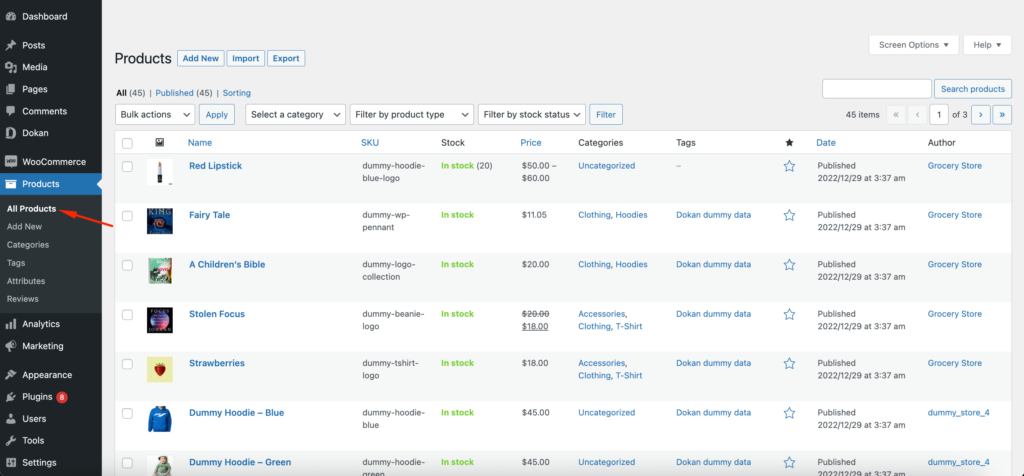
Teraz wybierz swój produkt i kliknij przycisk Edytuj . Przycisk Edytuj znajdziesz po najechaniu na produkt.
Znajdź kartę Wysyłka iw sekcji Klasa wysyłki wybierz klasę wysyłki z menu rozwijanego.
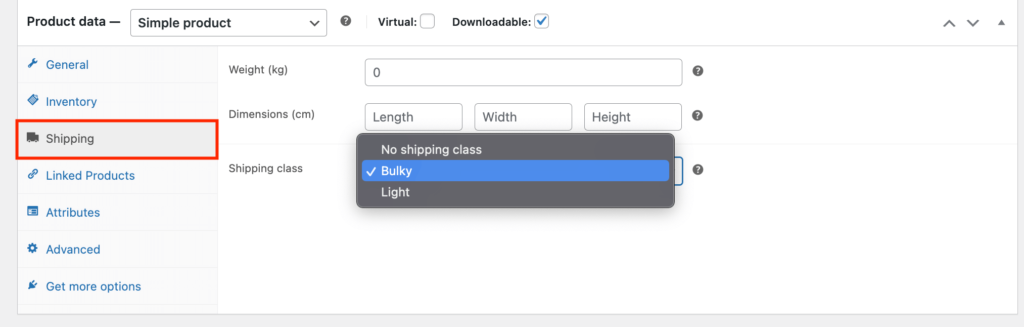
Dodawanie klasy wysyłkowej do produktów masowych
Możesz dodać swoją klasę wysyłkową do wielu produktów jednocześnie. Nie musisz za każdym razem wchodzić na stronę edycji produktu. Po prostu zaznacz każdy produkt, do którego chcesz dodać klasę wysyłki,

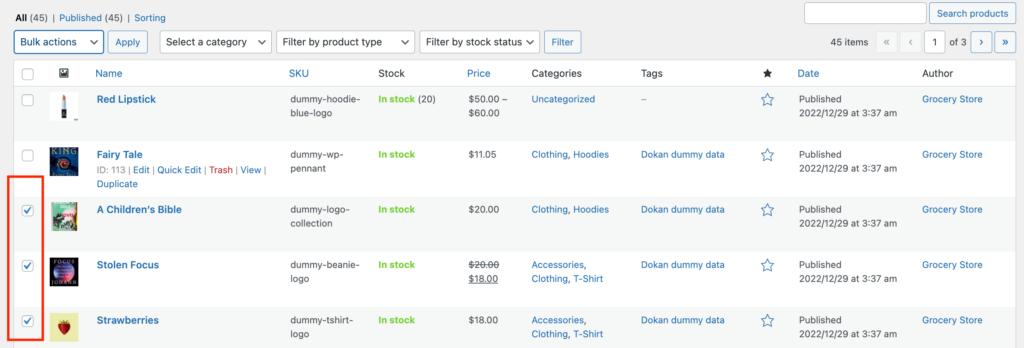
W opcji Bulk kliknij przycisk edycji-
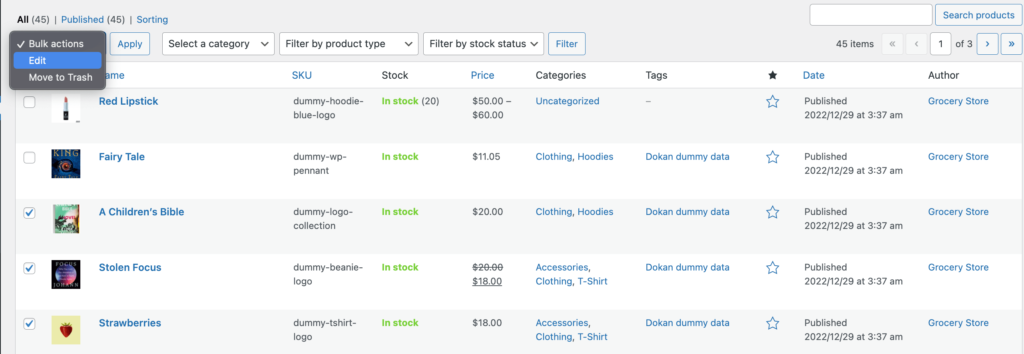
Znajdziesz różne opcje edycji zbiorczej. Znajdziesz tu również opcję klasy wysyłkowej. Z listy rozwijanej wybierz klasę wysyłki i kliknij przycisk Zastosuj .
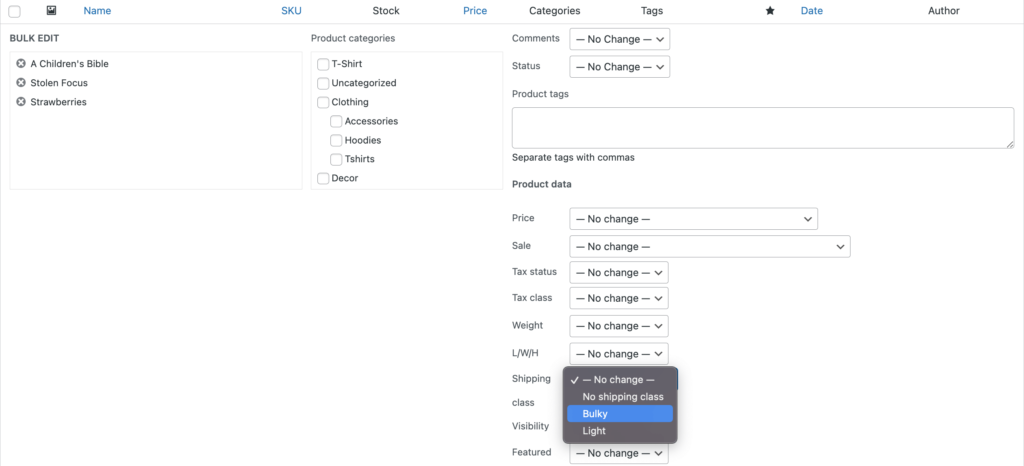
Uwaga: WooCommerce zaleca dodanie jeszcze jednego kroku po skonfigurowaniu klas wysyłkowych. Przejdź do Pulpit nawigacyjny > WooCommerce > Ustawienia > Wysyłka > Opcje wysyłki, a następnie musisz włączyć tryb debugowania. Tam sprawdź, czy wszystkie Twoje przesyłki są zaktualizowane.
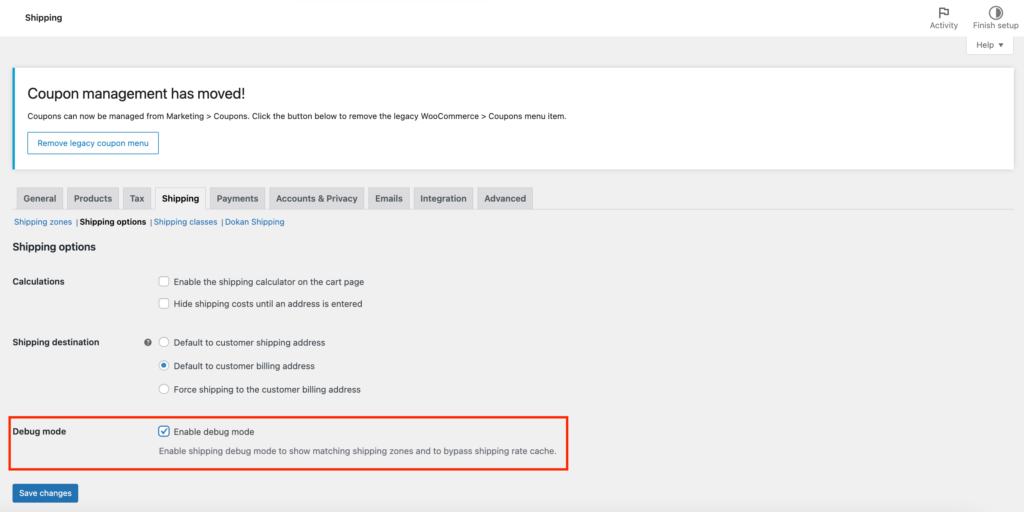
Po sprawdzeniu nie zapomnij wyłączyć trybu debugowania.
Krok 03: Ustalenie stawki kosztów dla klasy wysyłkowej WooCommerce
Po utworzeniu i przypisaniu klasy wysyłkowej nadszedł czas na dodanie kosztu klasy wysyłkowej.
Aby ustawić stawki klas wysyłkowych, przejdź do WooCommerce > Ustawienia i ponownie kliknij kartę Wysyłka . Musisz edytować Strefę wysyłki, aby wprowadzić stawkę kosztów. Wybierz strefę wysyłki i kliknij przycisk Zarządzaj metodami wysyłki, tak jak na obrazku poniżej,
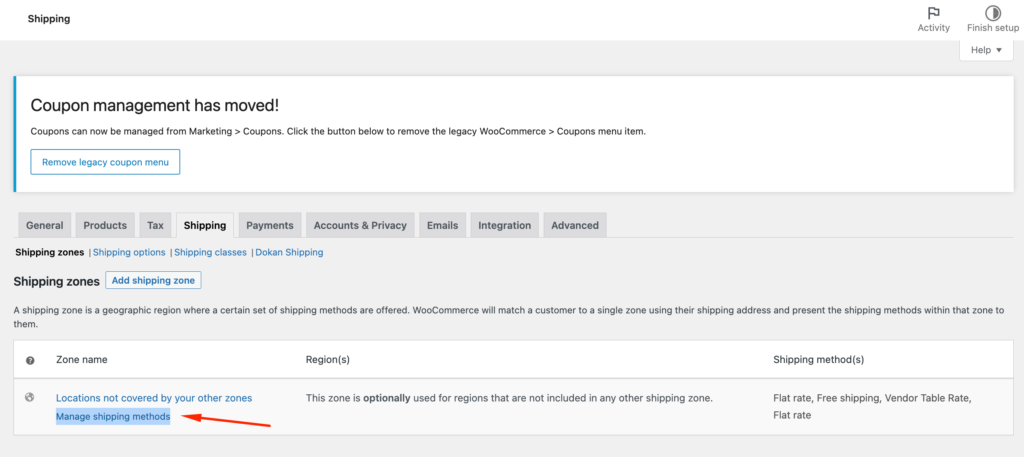
Jeśli dodałeś już metody wysyłki, kliknij przycisk Edytuj przy wybranej metodzie wysyłki.
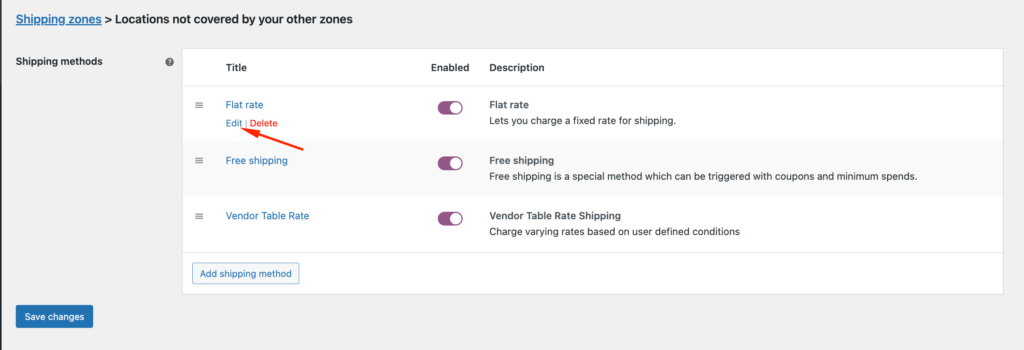
W wyskakującym okienku możesz dodać cenę obok klasy przesyłki wielkogabarytowej . Pamiętaj, że koszt standardowy jest ustawiony na 0. Jeśli zmienisz koszt standardowy, zmienią się koszty klasy wysyłki.
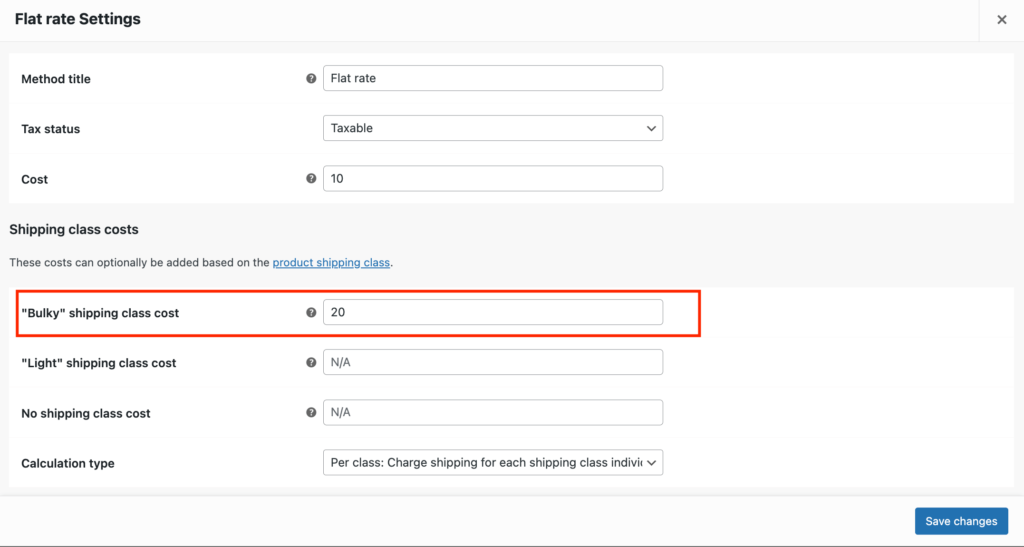
skończyłeś.
Krok 4: Testowanie działania klasy wysyłkowej WooCommerce
Aby potwierdzić, czy Twoja klasa wysyłkowa działa, czy nie, musisz przeprowadzić kilka testów.
Przejdź na stronę swojego sklepu i kup produkt, który nie ma wybranej przez Ciebie klasy wysyłki oraz produkt, który ma przypisaną wybraną przez Ciebie klasę wysyłki.
Na stronie kasy zobaczysz, że obie opłaty za wysyłkę zostały naliczone.
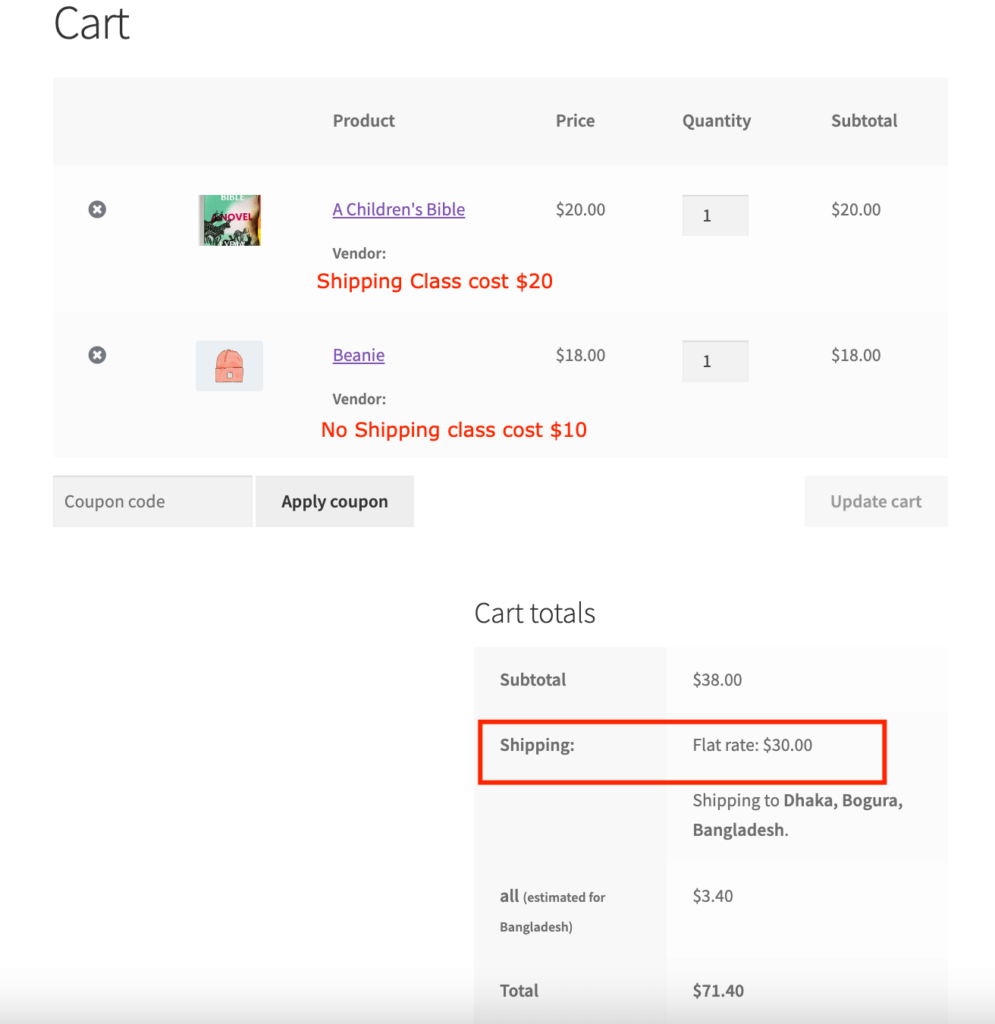
Twoja klasa wysyłkowa działa idealnie.
Najlepsze wtyczki wysyłkowe WooCommerce
Jeśli chcesz bardziej dostosować metodę wysyłki, na przykład ukryć inne opcje wysyłki, gdy oferowana jest bezpłatna wysyłka, użyć filtrów dla klas wysyłki na stronie kasy lub skonfigurować wysyłkę warunkową, możesz użyć wtyczek WooCommerce Shipping.
Oto najlepsze darmowe wtyczki wysyłkowe WooCommerce, które znajdziesz w repozytorium WordPress:
- Wtyczka ELEX WooCommerce USPS Shipping
- WooCommerce Wtyczka wysyłki tabeli stawek
- Tabela stawek dla WooCommerce
- Warunkowa wysyłka dla WooCommerce.
Jak korzystać z klas wysyłkowych w FAQ WooCommerce
Istnieją cztery różne aspekty lub cechy, które określają daną klasę frachtu towarów. Cechy określające klasę towaru to gęstość, możliwość przechowywania, obsługa i odpowiedzialność .
Zapewnij klientom łatwy sposób śledzenia ich przesyłki dzięki śledzeniu przesyłek WooCommerce. Po dodaniu szczegółów do zamówienia informacje o śledzeniu pojawią się w wiadomościach e-mail, na stronie śledzenia zamówienia i na stronie widoku zamówienia w sekcji konta
Możesz przejść do WooCommerce > ustawienia > wysyłka > Strefy wysyłki. Wybierz strefę wysyłki i edytuj ją. Dodaj nową metodę wysyłki.
Dokan to wtyczka marketplace dla wielu dostawców obsługiwana przez WooCommerce. Możesz użyć metody wysyłki według stawki tabeli dla swojego rynku za pomocą Dokan. Po prostu aktywuj moduł Table Rate Shipping, skonfiguruj ustawienia i gotowe.
Ustaw klasy wysyłkowe we właściwy sposób!
Klasy wysyłkowe WooCommerce pomagają kategoryzować produkty. Możesz przypisać różne klasy wysyłki dla różnych produktów i odpowiednio naliczać opłaty. Ponadto klienci mogą dowiedzieć się o kosztach wysyłki przy zakupie produktów.
Nasz przewodnik pomoże Ci skonfigurować klasy wysyłkowe i stworzyć przejrzysty proces płatności dla Twojego sklepu eCommerce. Jeśli napotkasz jakiekolwiek problemy podczas konfigurowania klas wysyłkowych WooCommerce, daj nam znać w sekcji komentarzy.
